راهنمای فوری اتصال اینترنت گوشی به کامپیوتر | حل مشکل قطعی مودم در خانه
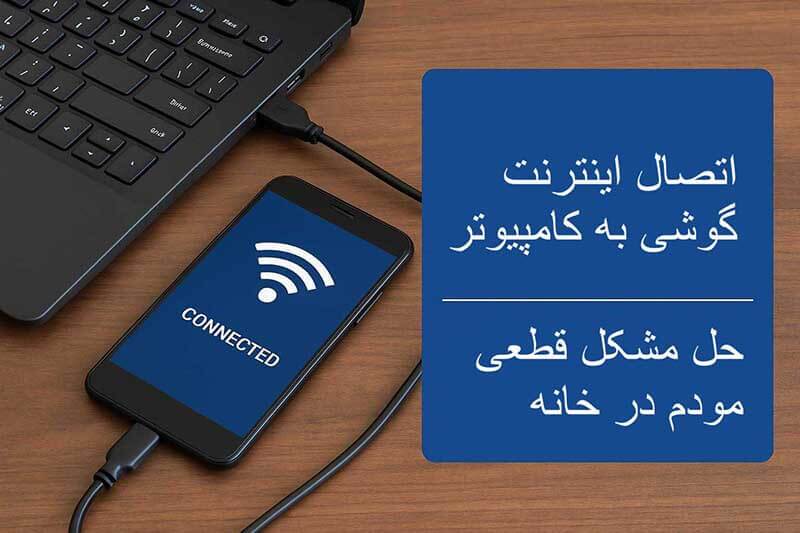
در روزهایی که قطعی اینترنت ثابت به دغدغهای جدی برای کاربران خانگی و دورکاران تبدیل شده، اتصال اینترنت موبایل به کامپیوتر بهعنوان راهکاری فوری و کاربردی بیش از پیش مورد توجه قرار گرفته است. بسیاری از کاربران، بهویژه در کلانشهرها، با قطع شدن اینترنت ADSL یا فیبر نوری، ناچار به استفاده از اینترنت سیمکارت شدهاند، اما هنوز با نحوه اشتراکگذاری صحیح و سریع اینترنت گوشی روی سیستم آشنایی کافی ندارند.
برای همین، در این گزارش، قصد داریم بهصورت دقیق و مرحلهبهمرحله توضیح دهیم که چگونه اینترنت گوشی را به کامپیوتر وصل کنیم. همچنین، برای دسترسی به آموزش تصویری و تخصصی این فرایند، پیشنهاد میکنیم از مطلب کامل «آموزش اتصال اینترنت گوشی به سیستم در techtip.ir» استفاده کنید.
چرا اتصال اینترنت گوشی به سیستم اهمیت پیدا کرده است؟
با افزایش قطعیهای منطقهای اینترنت ثابت، مخصوصاً در ساعات پیک مصرف یا هنگام اختلالات زیرساختی، استفاده از اینترنت سیمکارت (Hotspot) به یک راهکار جایگزین تبدیل شده است. این روش برای افرادی که کارهای فوری، جلسات آنلاین یا آموزش مجازی دارند، بسیار نجاتبخش است.
اما اگر این اتصال بهدرستی انجام نشود، ممکن است با مشکلاتی مثل عدم شناسایی شبکه، مصرف بیشازحد حجم، یا حتی داغ شدن گوشی مواجه شوید.
روشهای مختلف اتصال اینترنت گوشی به کامپیوتر
برای اتصال گوشی به سیستم، سه روش اصلی وجود دارد که بسته به نوع سیستمعامل گوشی (اندروید یا iOS) و کامپیوتر (ویندوز یا مک)، میتوانید از آنها استفاده کنید:
۱. استفاده از Hotspot وایفای
مرحله اول: در تنظیمات گوشی، گزینه "Hotspot" یا "نقطه اتصال" را فعال کنید.
مرحله دوم: در لپتاپ یا کامپیوتر، بخش Wi-Fi را باز کرده و نام گوشیتان را جستجو کنید.
مرحله سوم: پس از اتصال، رمز عبور را وارد کرده و به اینترنت وصل شوید.
۲. اتصال با کابل USB (USB Tethering)
- گوشی را با کابل USB به سیستم وصل کنید.
- در تنظیمات گوشی، بخش «Tethering» را باز کرده و گزینه «USB tethering» را فعال کنید.
- سیستم بهصورت خودکار اتصال اینترنت را تشخیص داده و فعال میکند.
۳. اتصال با بلوتوث
در صورتی که روشهای بالا در دسترس نیستند، میتوانید از بلوتوث نیز برای اشتراک اینترنت استفاده کنید. این روش پیچیدهتر و کندتر است، اما در برخی مواقع کاربردی خواهد بود.
چالشهای رایج در اتصال اینترنت گوشی به سیستم
- عدم شناسایی Hotspot در کامپیوتر
- پیغام خطا در زمان فعالسازی USB tethering
- محدودیتهای سرعت یا مصرف دیتای زیاد در شبکه موبایل
- عدم اتصال در ویندوز ۷ یا نسخههای قدیمیتر سیستمعاملها
با وجود اینکه اتصال اینترنت گوشی به کامپیوتر در ظاهر ساده بهنظر میرسد، در عمل ممکن است با مشکلات و خطاهای مختلفی روبهرو شوید که فرآیند را برای کاربران، مخصوصاً افراد کمتجربه، پیچیده کند. در ادامه، به برخی از رایجترین چالشها اشاره میکنیم:
عدم شناسایی Hotspot توسط سیستم
یکی از پرتکرارترین مشکلات، دیده نشدن نام وایفای گوشی در لیست شبکههای قابل اتصال سیستم است. این اتفاق معمولاً بهدلیل تداخل نرمافزاری، وجود فایروال یا تنظیمات اشتباه در کارت شبکه رخ میدهد. پیشنهاد میشود در چنین شرایطی که نیاز به فعال کردن هات اسپات ایفون یا اندروید دارید، یکبار گوشی و کامپیوتر را ریستارت کرده و Hotspot را خاموش و روشن کنید.
عدم فعالسازی USB Tethering
در بعضی از گوشیها، پس از اتصال با کابل به سیستم، گزینه USB Tethering غیرفعال باقی میماند یا با پیغام خطا روبهرو میشوید. این مشکل ممکن است بهدلیل استفاده از کابلهای شارژر تقلبی یا پشتیبانینشدن درایور مربوطه در ویندوز باشد. استفاده از کابل اورجینال و نصب آخرین درایورهای گوشی، میتواند این مشکل را برطرف کند.
قطع و وصل شدن اینترنت بهصورت مداوم
کاربران زیادی از ناپایداری اتصال بین گوشی و سیستم شکایت دارند. این مشکل ممکن است ناشی از محدودیتهای شبکه موبایل، افت سیگنال، یا فعال بودن حالت صرفهجویی در مصرف باتری در گوشی باشد که باعث غیرفعال شدن خودکار Hotspot میشود.
داغ شدن بیشازحد گوشی
وقتی از گوشی بهعنوان مودم استفاده میکنید، خصوصاً در روش USB یا Hotspot، مصرف پردازنده و باتری بالا میرود. در صورتی که گوشی بیش از حد گرم شود، ممکن است سیستم عامل آن بهصورت خودکار عملکرد برخی قابلیتها را محدود کند یا اتصال را قطع کند. بهتر است از قرار دادن گوشی در محیط گرم خودداری کرده و در استفادههای طولانی، از پاوربانک یا منبع برق استفاده شود.
عدم اتصال در ویندوزهای قدیمی (مثلاً ویندوز ۷)
در ویندوزهای قدیمی، شناسایی USB Tethering یا حتی اتصال وایفای، ممکن است با مشکل مواجه شود. در این حالت باید آخرین آپدیتهای مربوط به درایورها و سرویسهای شبکه را دریافت کرده و تنظیمات فایروال یا آنتیویروس را نیز بررسی کنید.
مصرف زیاد دیتای موبایل بدون اطلاع کاربر
اگر هنگام استفاده از اینترنت گوشی روی سیستم، برنامههای پسزمینه مثل آپدیت ویندوز، همگامسازی فایلهای ابری یا استریمهای آنلاین فعال باشند، حجم زیادی از دیتای موبایل مصرف میشود. برای جلوگیری از این اتفاق، حتماً تنظیمات محدودیت مصرف دیتا در سیستمعامل را فعال کنید یا حالت metered connection را در ویندوز روشن کنید.
نکاتی برای مصرف بهینه اینترنت موبایل در سیستم
وقتی از اینترنت گوشی بهعنوان منبع اتصال برای لپتاپ یا سیستم دسکتاپ استفاده میکنیم، یکی از نگرانیهای اصلی کاربران، مصرف سریع و بیرویه حجم بستههای اینترنت موبایل است. برای جلوگیری از این مشکل و داشتن یک تجربه پایدار، رعایت چند نکته ساده ولی مهم میتواند بسیار مفید باشد:
- فعالسازی حالت Metered Connection در ویندوز : ویندوز 10 و نسخههای جدیدتر دارای گزینهای بهنام Metered Connection هستند که با فعالکردن آن، سیستم بهطور خودکار مصرف اینترنت را کاهش میدهد. بهعنوان مثال، آپدیتهای خودکار ویندوز و برنامهها غیرفعال شده و فقط ترافیک ضروری رد و بدل میشود.
- غیرفعالکردن برنامههای پسزمینه :بسیاری از نرمافزارها مثل دراپباکس، گوگلدرایو، آنتیویروسها و حتی مرورگرها در پسزمینه مصرف اینترنت دارند. پیش از اتصال لپتاپ به اینترنت گوشی، حتماً این برنامهها را غیرفعال یا از لیست استارتآپ خارج کنید تا جلوی مصرف پنهان دیتا گرفته شود.
- استفاده از مرورگرهایی با مصرف پایین دیتا :مرورگرهایی مثل Opera یا نسخه Data Saver گوگل کروم، میتوانند با فشردهسازی صفحات وب، مصرف اینترنت را بهشدت کاهش دهند. استفاده از افزونههای مسدودکننده تبلیغات نیز در این مسیر مؤثر است.
- عدم تماشای ویدیوها با کیفیت بالا :اگر در حال استفاده از سرویسهای استریم مثل یوتیوب، آپارات یا نتفلیکس هستید، حتماً کیفیت پخش را روی 480p یا پایینتر تنظیم کنید. استریم ویدیو با کیفیت بالا میتواند کل بسته اینترنتیتان را در عرض چند دقیقه مصرف کند.
- مدیریت نوتیفیکیشنها و آپدیتها در مرورگر : بسیاری از نوتیفیکیشنها و آپدیتهای خودکار مرورگر باعث ایجاد ترافیک بیدلیل میشوند. توصیه میشود از حالت Reader Mode یا حالت Data Saver استفاده کنید تا هم سرعت بارگذاری صفحات بیشتر شود و هم مصرف دیتا کاهش یابد.
اتصال اینترنت گوشی به کامپیوتر یکی از روشهای پرکاربرد در مواقع قطعی مودم یا نبود اینترنت خانگی است. برای این کار میتوان از سه روش اصلی یعنی هاتاسپات وایفای، اتصال USB و بلوتوث استفاده کرد. هرکدام از این روشها مزایا و چالشهای خاص خود را دارند. بهعنوان مثال، اتصال از طریق USB پایداری و سرعت بالاتری دارد، اما به کابل مناسب و نصب درایور نیاز دارد. از طرف دیگر، هاتاسپات رایجترین روش است اما ممکن است باعث داغشدن گوشی و مصرف سریع باتری شود.
برای جلوگیری از مصرف بیرویه بستههای اینترنت، باید اقدامات بهینهسازی مصرف دیتا را جدی گرفت. فعالسازی حالت Metered Connection در ویندوز، غیرفعالسازی برنامههای پسزمینه، استفاده از مرورگرهای سبک و کاهش کیفیت ویدیوهای آنلاین، تنها بخشی از اقداماتی است که به مدیریت مصرف کمک میکند. اگر با مشکل اتصال مواجه شدید، بررسی تنظیمات گوشی، درایورهای سیستم و کابل USB میتواند مشکل را برطرف کند. در مجموع، شناخت روشهای اتصال و رعایت نکات بهینهسازی، تجربهای سریع، کمهزینه و بدون دردسر را برای کاربران رقم خواهد زد.


